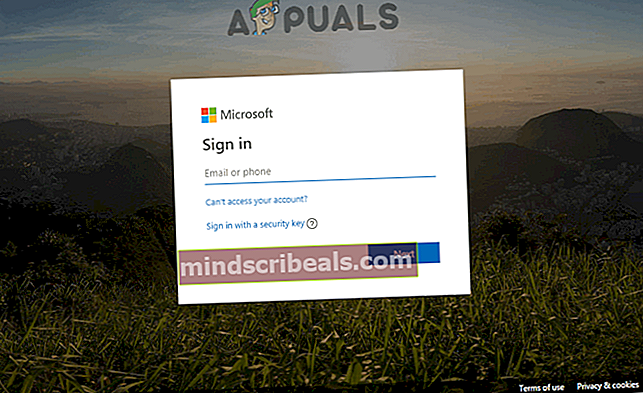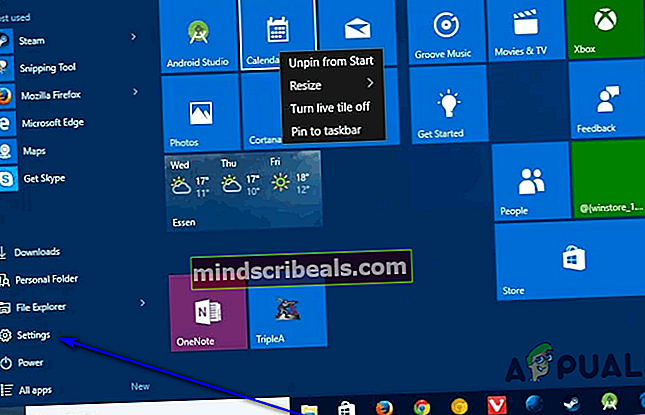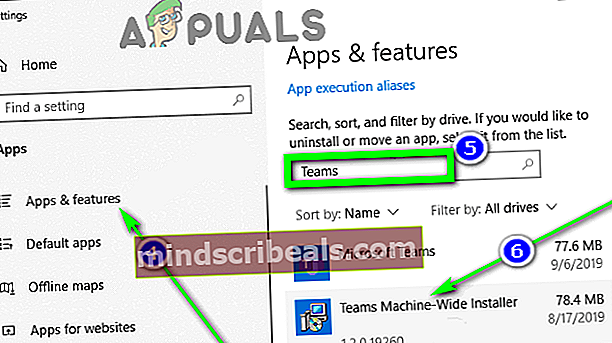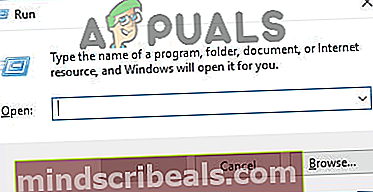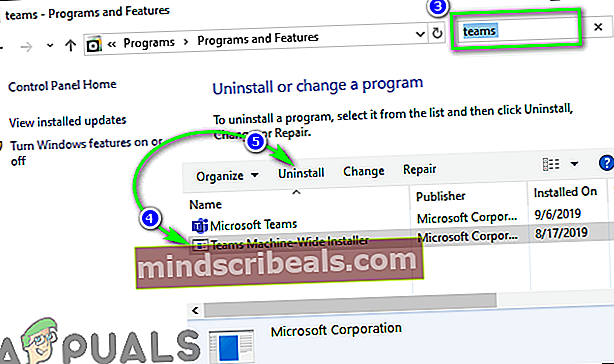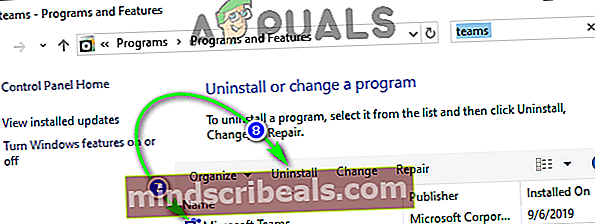Hvordan løse installasjonsproblemer for Microsoft Teams
Microsoft Teams er Microsofts erstatning for Skype for Business. Den ledende kommunikasjons- og samarbeidsplattformen for bedrifter og organisasjoner skal legges til hvile 31. juli 2021, og Teams tar plass. Organisasjoner som er avhengige av Skype for Business har allerede begynt å bytte til Teams før Microsoft trekker pluggen på Skype4B.

Mens oppgradering til Microsoft Teams er en veldig enkel og brukervennlig prosedyre, ser det ut til at det ikke er å bli kvitt Teams. Brukere rapporterer at, i likhet med forgjengeren, Microsoft Teams er et mareritt å avinstallere fra en arbeidsstasjon, og når de avinstalleres ved hjelp av konvensjonelle metoder, fortsetter de bare å installere seg selv hver gang en berørt bruker logger seg på datamaskinen.
- Alternativet Last ned Teams-appen i bakgrunnen for Skype for Business-brukere er aktivert i Microsoft Teams Admin Center: Så lenge dette alternativet er aktivert, vil enhver datamaskin i nettverket som Teams avinstalleres fra automatisk laste ned og installere programmet på nytt uten å varsle brukeren når de logger på Skype for Businessklient.
- Microsoft Teams blir avinstallert, men Teams Machine-Wide Installer blir ikke avinstallert: DeMicrosoft Teamsclient er ikke den eneste komponenten du trenger å avinstallere for å bli kvitt programmet - du må også finne og avinstallereTeams Machine-Wide Installerfra datamaskinen din for å sikre at Teams forblir avinstallert. Så lengeTeams Machine-Wide Installerer på datamaskinen din, vil datamaskinen din fortsette å installere Teams rett under nesen din.
Hvordan avinstallerer jeg Microsoft Teams og forhindrer at det installeres på nytt?
Selv om det er en rekke forskjellige måter å håndtere et irriterende tredjepartsprogram som nekter å bli avinstallert, er saken om Microsoft Teams å installere på nytt hver gang det avinstalleres, litt annerledes. Årsaken til dette problemet er enten en innstilling eller et program som bevisst installerer Microsoft Teams på nytt hver gang brukeren avinstallerer det, så å løse dette problemet er bare et spørsmål om å håndtere den underliggende årsaken.
1. Deaktiver alternativet "Last ned Teams-appen i bakgrunnen for Skype for Business-brukere" i Microsoft Teams Admin Center
Så lenge alternativet "Last ned Teams-appen i bakgrunnen for Skype for Business-brukere" er aktivert i Microsoft Teams Admin Center for en arbeidsplass, vil Teams automatisk installere seg selv på hver datamaskin på arbeidsplassen uavhengig av hvor mange ganger det er avinstallert. Den eneste løsningen er å deaktivere dette alternativet i Microsoft Teams Admin Center, og hvis du opplever dette problemet, men ikke har tilgang til Microsoft Teams Admin Center for din arbeidsplass, må du løkke inn noen som gjør og få dem til å deaktivere alternativet. Slik kan du deaktivere dette alternativet:
- I en støttet nettleser navigerer du til Microsoft Teams administrasjonssenter.
- Logg på med administratorlegitimasjonen din.
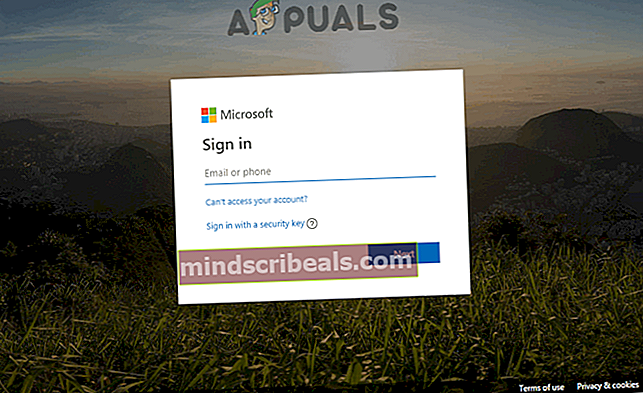
- Klikk på i navigasjonsruten til venstre på skjermenInnstillinger for hele organisasjonen> Lagoppgradering.
- PåLagoppgraderingside, finn Last ned Teams-appen i bakgrunnen for Skype for Business-brukere alternativ ogdeaktivere den.
- Klikk påLagrefor å sikre at skiftet henger fast.
Når det aktuelle alternativet er deaktivert i Microsoft Teams Admin Center, må du vente på at endringen skal synkroniseres på tvers av alle datamaskinene på arbeidsplassen din, og da skal Teams ikke lenger installere seg selv når den avinstalleres.
2. Avinstaller alle Microsoft Teams-komponenter fra Apper og funksjoner
Hvis du opplever dette problemet på Windows 10, kan du bare avinstallere alle Microsoft Teams-komponenter fra datamaskinen din ved hjelp av Innstillinger-appen for Windows 10. For å gjøre det, bare:
- Åpne Startmeny
- Klikk påInnstillinger.
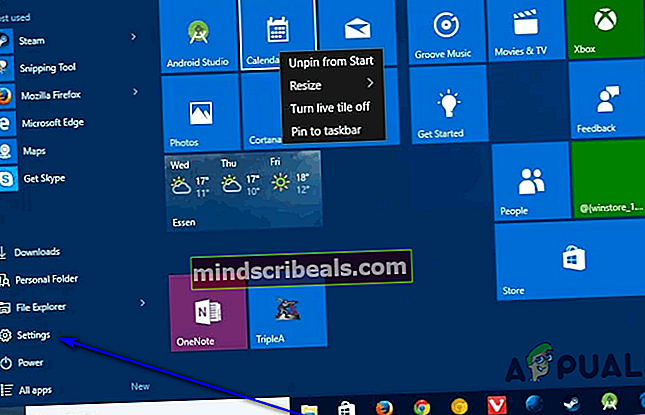
- Klikk påApper.
- Klikk på i venstre rute på skjermenApper og funksjoner.
- Skriv inn “i høyre rute på skjermen.lag" inn i detSøkbar øverst.
- Finn og klikk på i søkeresultateneTeams Machine-Wide Installerfor å velge den.
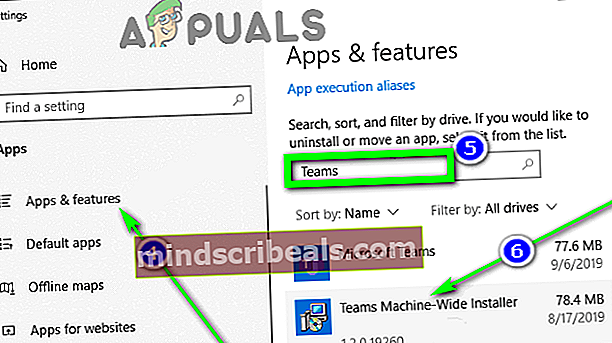
- Klikk påAvinstallerunder listen over programmer.
- Følg instruksjonene på skjermen og instruksjonene tilavinstallerede Teams Machine-Wide Installer.
- Først når Lag maskinbredtInstallatørhar blitt avinstallert, og du er tilbake på Apper og funksjoner klikk på Microsoft Teamsi listen over programmer for å velge den.
- Klikk påAvinstaller.
- Følg instruksjonene på skjermen og instruksjonene tilavinstallerede Microsoft Teamsklient.
3. Avinstaller alle Microsoft Teams-komponenter fra Legg til eller fjern programmer
Hvis du bruker en annen versjon av Windows-operativsystemet eller bare ønsker å gjøre dette på den gammeldags måten, kan du avinstallere Microsoft Teams (alle komponentene inkludert) ved hjelp av Windows ’Legg til eller fjern programmer-verktøyet. For å gjøre det, må du:
- trykkWindows-logotast +R å åpne enLøpedialog.
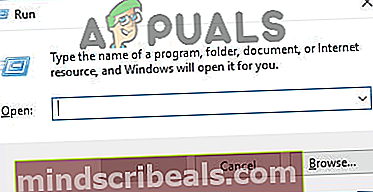
- Typeappwiz.cplinn i detLøpedialog og trykkTast innå starte Windows ’Legg til eller fjern programmernytte.

- Skriv inn “lag" inn i detSøk i programmer og funksjonerbar øverst til høyre på skjermen.
- Klikk på i søkeresultateneTeams Machine-Wide Installerfor å velge den.
- Klikk påAvinstaller.
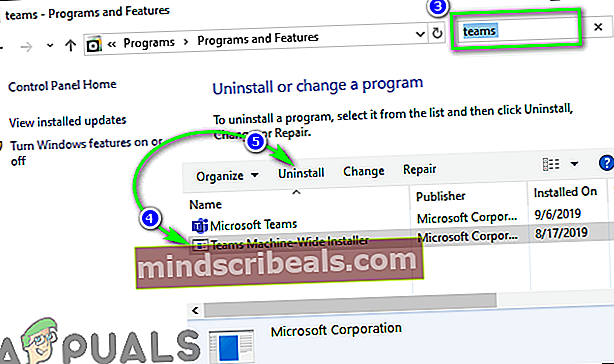
- Følg instruksjonene på skjermen og instruksjonene tilavinstallerede Teams Machine-Wide Installer.
- Først når Lag maskinbredtInstallatørhar blitt avinstallert, klikk påMicrosoft Teamsi søkeresultatene for å velge det.
- Klikk påAvinstaller.
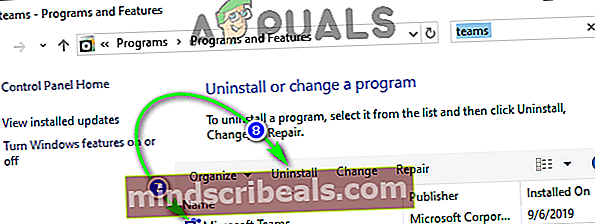
- Følg instruksjonene på skjermen og instruksjonene tilavinstallerede Microsoft Teamsklient.
Enten du gjør det fra Windows 10s Innstillinger eller fra Windows 'Legg til eller fjern programmer-verktøy, så lenge du først avinstallerer Teams Machine-Wide Installer fra datamaskinen din og deretter avinstallerer Microsoft Teams-klienten, bør du være gylden. Microsoft Teams installerer ikke lenger seg selv hver gang datamaskinen starter opp. Som det var tilfelle med Skype for Business, vil Microsoft Teams også avinstalleres automatisk og permanent fra datamaskinen din hvis du avinstallerer Microsoft Office i sin helhet. Selv om det ville utgjøre et åpenbart ekstremt tiltak under normale omstendigheter, er det absolutt et alternativ å vurdere om alt annet mislykkes.